Khôi phục danh bạ bị xóa trên điện thoại iPhone là điều hoàn toàn có thể khi bạn thực hiện theo các bước mà 9Mobi.vn sẽ giới thiệu ngay sau đây. Hy vọng đây sẽ là biện pháp giúp bạn có thể lấy lại được những địa chỉ liên hệ quan trọng đã được lưu trên iPhone trước đó.
- Khôi phục dữ liệu đã xóa bằng iCloud
- Mẹo khôi phục toàn bộ danh bạ bị xóa trên điện thoại Android
- Cách lấy lại dữ liệu đã xóa trên iPhone, iPad
- Cách xuất file danh bạ trên điện thoại Oppo
- Sao lưu, khôi phục danh bạ trên điện thoại Android bằng Tunesgo
Trước đó, chúng ta đã cùng nhau đi tìm hiểu về các bước thực hiện lấy lại tin nhắn đã xoá trên iPhone với kết quả vô cùng khả quan. Tuy nhiên cũng có khá nhiều người thắc mắc với 9Mobi.vn về vấn đề thực hiện khôi phục danh bạ bị xóa trên điện thoại iPhone liệu có tương tự hay không?
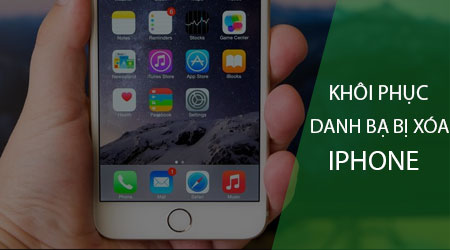
Hướng dẫn lấy lại danh bạ bị xóa trên điện thoại iPhone
Chúng ta có các bước thực hiện cahcs lấy lại danh bạ bị xoá trên điện thoại iPhone như sau:
Bước 1 : Các bạn thực hiện tải và cài đặt công cụ Wondershare Dr.Fone for iOS tại đây: Download Wondershare Dr.Fone for iOS.
Bước 2 : Sau khi đã tải và cài đặt xong công cụ này, chúng ta sẽ tiến hành khởi động Wondershare Dr.Fone for iOS.
Bước 3 : Tại giao diện công cụ, chúng ta sẽ ấn chọn mục Data Recovery như hình dưới để có thể khôi phục danh bạ bị xóa trên điện thoại iPhone.
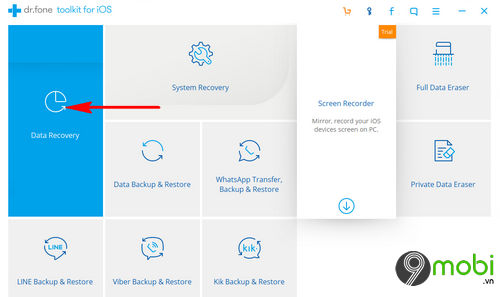
Bước 4 : Lúc này, chương trình sẽ yêu cầu người dùng kết nối iPhone với máy tính. Sau đó hệ thống sẽ tiến hành nhận diện thiết bị này qua kết nối máy tính này.
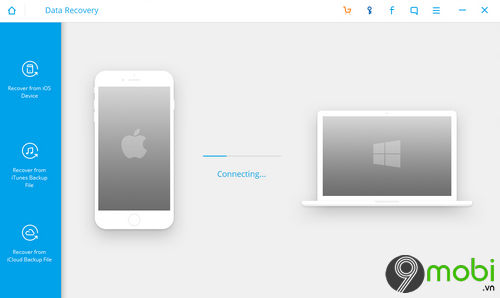
Trong trường hợp máy tính chưa nhận diện được thiết bị, các bạn cần phải ấn chọn mục Tin cậy (Trust) từ màn hình chính điện thoại iPhone khi có thông báo yêu cầu xác nhận.
Bước 5 : Sau đó, chương trình sẽ xuất hiện một bảng tuỳ chọn các chức năng mà bạn có thể sử dụng công cụ Wondershare Dr.Fone for iOS này để khôi phục như hình dưới. Để khôi phục danh bạ bị xoá trên iPhone, chúng ta sẽ chỉ lựa chọn mục Danh bạ .
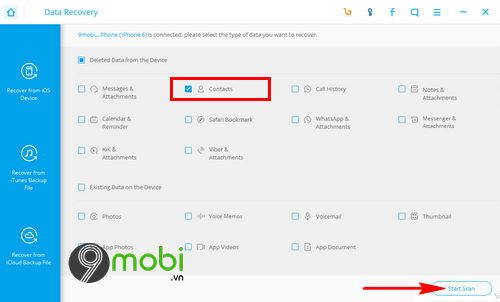
Sau đó ấn chọn mục Start Scan để bắt đầu quá trình quét dữ liệu trên iPhone này.
Bước 6 : Hệ thống sẽ tiến hành kiểm tra các dữ liệu mà bạn đang lưu trữ cũng như đã xoá trên bộ nhớ điện thoại iPhone trước đó trong đó bao gồm các Danh bạ mà bạn đã sử dụng hoặc đã xoá.
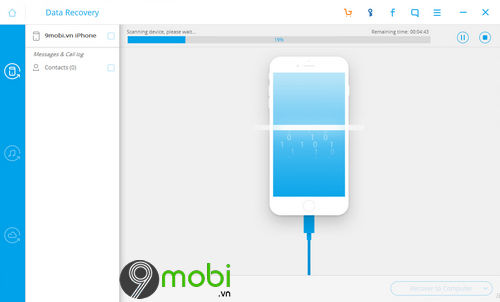
Quá trình này sẽ diễn ra trong một một vài phút tuỳ thuộc vào số lượng dữ liệu mà bạn sử dụng trên điện thoại iPhone.
Bước 7 : Cuối cùng, chương trình sẽ trả về với các bạn toàn bộ các danh bạ mà bạn đã xoá trên điện thoại iPhone mà chúng ta có thể khôi phục. Các bạn sẽ lần lượt đánh dấu vào các danh bạ mà bạn muốn khôi phục danh bạ bị xoá trên iPhone, và ấn chọn Recover to Computer .
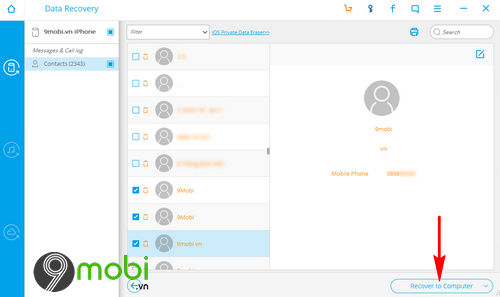
Ngay lập tức chương trình sẽ tiến hành việc lấy lại các thông tin, địa chỉ liên hệ, danh bạ mà chúng ta đã lựa chọn ở hình trên vào sao lưu trên bộ nhớ máy tính.
Như vậy, chúng ta đã vừa cùng nhau đi tìm hiểu về các bước thực hiện khôi phục danh bạ bị xóa trên điện thoại iPhone, điều mà tưởng chừng vô cùng khó khăn với những ai mới sử dụng các thiết bị iOS nhưng lại hoàn toàn đơn giản với công cụ Wondershare Dr.Fone for iOS.
https://9mobi.vn/huong-dan-khoi-phuc-danh-ba-bi-xoa-tren-dien-thoai-iphone-23098n.aspx
Nếu như trong quá trình thực hiện lấy lại danh bạ trên iPhone bị mất, xóa nhầm này mà bạn có thắc mắc, hay có vấn đề gì xảy ra. Các bạn hãy để lại bình luận phía cuối bài viết. 9Mobi.vn sẽ nhanh chóng cập nhật cũng như giải đáp các thắc mắc mà bạn gặp phải này để khôi phục danh bạ đã bị xoá trên iPhone thành công.